Date Generale Asociere persoana post
Se selecteaza luna de salarii

Se acceseaza Human Resources & Payroll -> Administrare Personal
Se selecteaza Organigrama
 sau meniu2
sau meniu2  ,
, 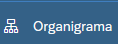
Se selecteaza dupa Cod sau Denumire structura unde se va asocia persoana pe post.
Utilizatorul se va pozitiona pe STAT FUNCTII 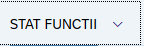
se selecteaza postul unde se va adauga persoana.
se va accesa itemul Persoana:
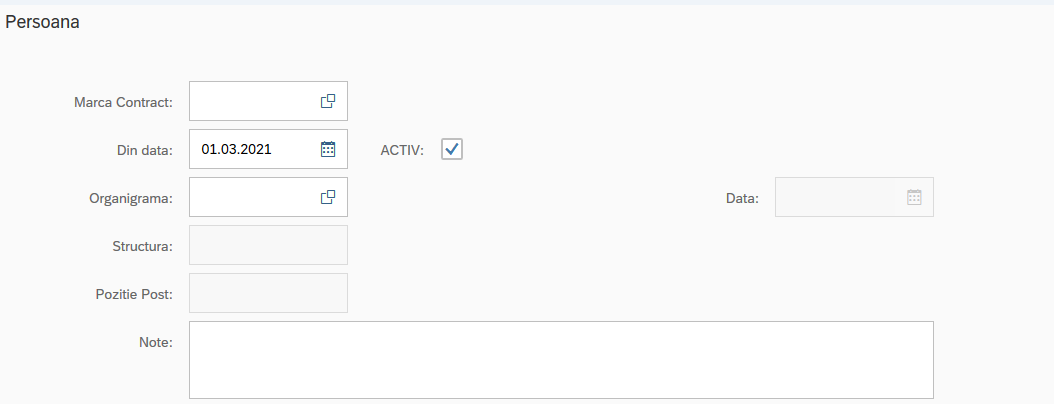
Butoane utilizate 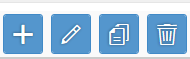
Pentru Asociere persoana se utilizeaza butonul Adaugare: +
Completare campuri:
Marca Contract, Organigrama, Data, Structura, Pozitie post : se utilizeaza butonul 
Din Data: se apeleaza  sau se scriu valori in formatul solicitat.
sau se scriu valori in formatul solicitat.
Pentru Salvare sau Renuntare se apasa unul din butoanele: 
Pentru Modificare se utilizeaza  ; Pentru Stergere:
; Pentru Stergere: 
In cazul Copierii  se modifica campurile necorespunzatoare.
se modifica campurile necorespunzatoare.
Adaugare Norma Didactica
Pentru Adaugare se utilizeaza butonul Adaugare: +
Completare campuri:
Disciplina, Facultate, Ciclu studii, Limba, An, Tip ore : se utilizeaza butonul 
An Studii, Nr. subgrupe, Nr.ore fizice, Facultate, Seria, Stabilitate, Semestru, Nr. Grupe, Procent: se scriu valori.
Tip : selectie din valori prestabilite (NORMA BAZA, PLATA ORA, CUMUL)
Pentru Salvare sau Renuntare se apasa unul din butoanele: 
In cazul Copierii  se modifica campurile necorespunzatoare.
se modifica campurile necorespunzatoare.
Adaugare Detaliere Norma Didactica
Pentru Adaugare se utilizeaza butonul Adaugare: +
Completare campuri:
An: Se selecteaza anul universitar folosind
sau se introduce manual codul.
Semestru: Se selecteaza semestrul din cadrul anului universitar completat mai sus folosind
sau se introduce manual codul.
Ciclu studii: Se selecteaza ciclul de studii folosind
sau se introduce manual codul.
Limba: Se selecteaza limba in care se desfasoara studiile folosind
sau se introduce manual codul.
Facultate: Se selecteaza facultatea din nomenclator folosind
sau se introduce manual denumirea daca facultarea nu se afla in nomenclator.
Disciplina: Se selecteaza disciplina din nomenclator folosind
sau se introduce manual denumirea daca disciplina nu se afla in nomenclator.
An Studii: Se introduce anul de studii.
Seria: Se introduce seria
Grupe: Se introduce numarul de grupe
Subgrupe: Se introduce numarul de subgrupe
Tip Norma: Se selecteaza din lista Norma de Baza, Plata cu Ora, Cumul Functii
Data inceput: Se completeaza data intrarii in vigoare a informatiilor sau se selecteaza din calendar
Marca: Se completeaza marca folosind
sau se introduce manual.
Tip ore: Se selecteaza tipul de ore folosind
sau se introduce manual.
Coeficient: Se completeaza in functie de tipul de ore
Nr.ore fizice: Se completeaza numarul de ore fizice
Ore Conv.: Se completeaza automat in functie de coeficient si numarul de ore fizice
Pentru Salvare sau Renuntare se apasa unul din butoanele: 
Pentru Adaugare se utilizeaza butonul + Adauga
Grupe, Nr. Ore, Sala, Subgrupe, Grupa, Subgrupa: Se completeaza valorile.
De la, Pana la: se apeleaza  sau se scriu valori in formatul solicitat.
sau se scriu valori in formatul solicitat.
Tip : selectie din valori prestabilite (zilele saptamanii)
Pentru Salvare sau Renuntare se apasa unul din butoanele: 
In cazul Copierii  se modifica campurile necorespunzatoare.
se modifica campurile necorespunzatoare.
Pentru Modificare se utilizeaza  ; Pentru Stergere
; Pentru Stergere 
(in cazul in care inregistrarile nu au fost utilizate);
Atenționare
Pe fiecare din itemuri se pot efectua operatiunile de: Setari (exceptie Persoana) si Import/Export Pentru persoana avem Istoric si Import/Export